Sebagai pakar IT, salah satu cara terbaik untuk mengetahui tab Chrome yang paling banyak menggunakan memori ialah dengan hanya klik kanan pada tab dan pilih 'Periksa.' Ini akan membuka panel Alat Pembangun dan mendedahkan penggunaan memori tab. Jika anda melihat banyak warna hijau, itu bermakna tab menggunakan banyak memori.
Awak mahu ketahui tab krom mana yang menggunakan paling banyak memori pada komputer Windows anda? Chrome terkenal kerana menggunakan banyak sumber sistem. Malah, jika anda mempunyai berbilang tab terbuka dalam Chrome dan anda melihat dalam pengurus tugas, ia mungkin menunjukkan kepada anda 100% penggunaan RAM, CPU atau cakera pada Chrome.
Untuk menyelesaikan masalah ini, Google sentiasa memperkenalkan ciri baharu. Beliau baru-baru ini memperkenalkan dua ciri eksperimen sedemikian, yang dikenali sebagai Mod jimat tenaga dan Mod penjimatan memori untuk mengoptimumkan penyemak imbas untuk menggunakan lebih sedikit bateri dan RAM pada komputer riba, tablet dan peranti berkuasa bateri lain.
windows 10 membuang kemas kini yang belum selesai

Walau bagaimanapun, walaupun ciri ini, kadangkala menjadi penting untuk menutup tab secara manual untuk mengosongkan sumber sistem. Tetapi persoalannya kekal - bagaimana untuk mengetahui tab mana yang menggunakan paling banyak memori, supaya anda boleh menutup tab tersebut dan memulihkan sumber sistem? Nah, siaran ini akan memberitahu anda cara mengenal pasti tab tersebut.
Bagaimana untuk mengetahui tab Chrome yang menggunakan paling banyak memori?
Apabila anda memasang banyak sambungan dalam Chrome atau menetapkan tetapan penyemak imbas anda secara tidak betul, penggunaan sumber biasanya meningkat. Mengenal pasti tab yang betul yang sebenarnya membazirkan memori boleh membantu anda melumpuhkannya dan meningkatkan prestasi sistem. Pengurus Tugas Windows ia adalah alat yang berharga untuk mengetahui peratusan sumber sistem yang diduduki oleh pelbagai proses Chrome. Walau bagaimanapun, ia hanya menunjukkan beberapa entri proses Chrome.exe dan tidak memberitahu proses yang dimiliki oleh tab mana dalam Google Chrome.
Dalam siaran ini, kami akan memberitahu anda bagaimana mengenal pasti tab dengan penggunaan memori yang tinggi menggunakan 2 kaedah berikut:
- Menggunakan Pengurus Tugas Terbina dalam Chrome
- Menggunakan Data Diagnostik Sistem Chrome
Mari kita lihat ini secara terperinci.
1] Gunakan Pengurus Tugas Chrome untuk mengenal pasti tab penggunaan sumber yang tinggi.
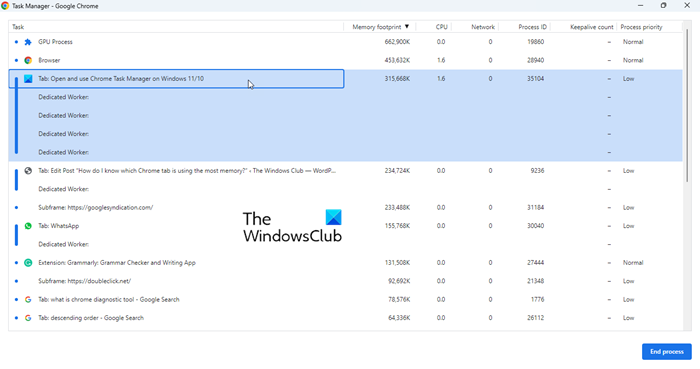
Google Chrome datang dengan pengurus tugasnya sendiri. . Ia membolehkan anda mengetahui halaman web atau sambungan yang menghabiskan sumber anda dan membolehkan anda menutup proses yang dikaitkan dengannya. Untuk membuka Pengurus Tugas dalam Google Chrome, klik pada Menu > Lagi Alat > Pengurus Tugas atau klik sahaja Shift+Esc pada papan kekunci anda.
bagaimana untuk memberitahu jika anda mempunyai SSD
Maklumat berikut akan dipaparkan dalam tetingkap Pengurus Tugas yang dibuka secara lalai:
- Tugasan : Lajur ini menyenaraikan semua proses yang sedang berjalan dalam penyemak imbas Chrome anda, termasuk proses yang berkaitan dengan kandungan dipercepatkan GPU, tab terbuka (atau halaman web), sambungan dan proses peringkat sistem lain seperti rangkaian dan audio perkhidmatan.
- Ingatan : Lajur ini menunjukkan jumlah RAM yang digunakan oleh setiap proses.
- CPU : Lajur ini menunjukkan peratusan sumber CPU yang digunakan oleh proses individu.
- bersih : Lajur ini menunjukkan jumlah data yang digunakan/dipindahkan oleh setiap proses. Contohnya, untuk tab dengan penstriman audio atau video, kelajuan muat turun data akan dipaparkan.
- ID Proses : Lajur ini menyenaraikan ID unik yang diberikan kepada setiap proses oleh sistem anda.
Selain daripada maklumat lalai ini, anda boleh melihat maklumat tambahan seperti profil, masa CPU, cache imej, cache CSS, keutamaan proses, dsb. dengan mengklik kanan di mana-mana dalam tetingkap Pengurus Tugas.
Sekarang mari kita turun ke perniagaan, untuk mengetahui tab Chrome yang menggunakan paling banyak memori, anda boleh mengisih senarai proses mengikut jumlah memori kolum. Ini akan mengalihkan tab dengan penggunaan memori paling banyak ke tempat pertama. Pilih baris dengan senarai tab (tinggalkan baris paling atas dengan proses sistem), dan kemudian klik butang Tamat Proses butang di penjuru kanan sebelah bawah untuk menutup tab dan mengosongkan memori sistem.
Baca juga: Bagaimana untuk menghentikan berbilang proses Chrome daripada berjalan dalam Pengurus Tugas.
tinjauan pemeriksa perisian peribadi flexera
2] Gunakan data diagnostik sistem Chrome untuk mengenal pasti tab dengan penggunaan sumber yang tinggi.
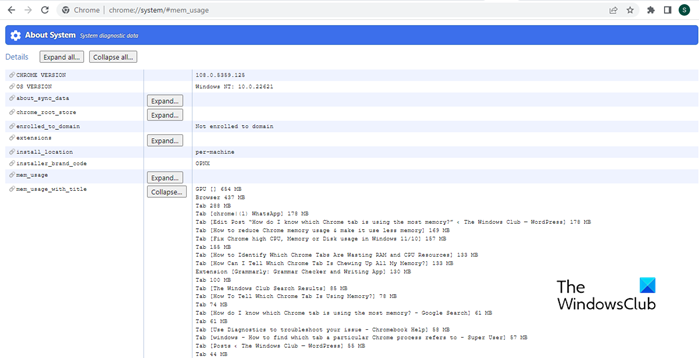
Kaedah berikut melibatkan penyiasatan ciri tersembunyi Chrome. Google Chrome menawarkan beberapa tetapan dan bendera tersembunyi yang boleh anda akses untuk meneroka ciri percubaan dan pilihan konfigurasi lanjutannya. Selain itu, ia juga memberi akses kepada data diagnostik sistem yang mengandungi maklumat berguna tentang sistem yang digunakan.
Buka tab Chrome baharu dan salin-tampal chrome://system/ ke bar alamat. Kemudian klik pada Kembangkan butang di sebelah mem_usage_with_title pilihan di sebelah kiri.
penyekat program
Ia akan menyenaraikan semua tab terbuka dalam Chrome dengan tajuk halaman web dan penggunaan memorinya. Data telah diisih daripada terbesar kepada terkecil, jadi anda boleh lihat tab mana yang menggunakan paling banyak memori . Data juga menunjukkan penggunaan memori oleh sambungan Chrome dan proses sistem lain.
Sebaik sahaja anda menemui tab bermasalah, anda boleh menutupnya secara manual untuk mengosongkan sumber sistem. Selain itu, anda boleh menggunakan petua ini untuk mengurangkan penggunaan sumber Chrome.
Semoga anda mendapati ia berguna!
Baca lebih lanjut: Bagaimana untuk mengurangkan penggunaan memori tinggi Chrome dan menjadikannya kurang menggunakan RAM.















